手表
最后修改时间:2023 年 9 月 4 日在“监视”窗格中,您可以在当前堆栈帧的上下文中计算任意数量的变量或表达式。这些值会随着应用程序的每个步骤而更新,并在每次应用程序暂停时变得可见。
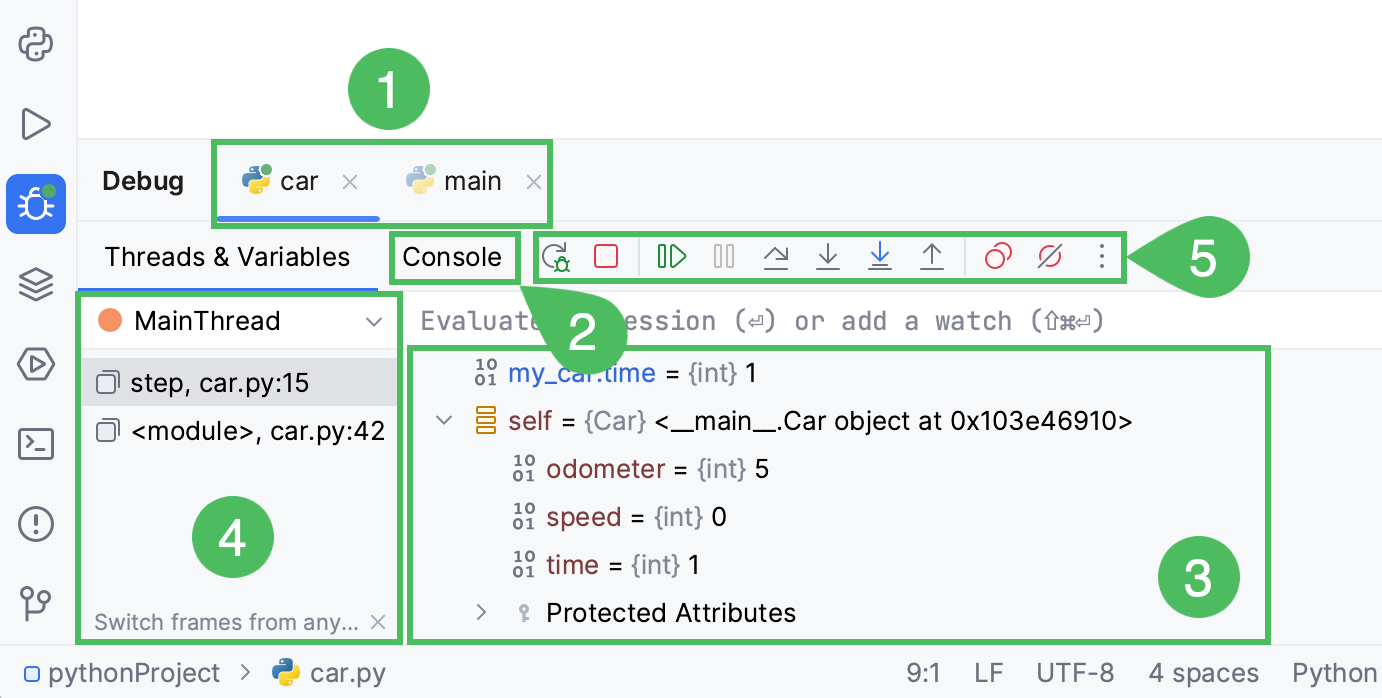
虽然“变量”窗格上下文菜单中的“评估表达式”命令使您可以一次查看一个表达式,但“监视”窗格显示从一个调试会话持续到另一个调试会话的多个表达式,直到您将其删除。
您可以在此窗格、变量窗格以及编辑器中创建监视。
监视表达式始终在当前在“帧”窗格中检查的堆栈帧的上下文中进行计算。如果无法计算表达式,则会显示问号。
打开手表窗格
默认情况下,“监视”窗格是隐藏的,监视显示在“变量”窗格中。
要单独显示“监视”窗格并查看其中配置的监视,请单击调试器工具栏上的
“布局设置” ,然后选择“单独监视”。
工具栏
物品 | 捷径 | 描述 |
|---|---|---|
Insert | 单击此按钮可创建新手表。 | |
Delete | 单击此按钮可从列表中删除选定的手表。 | |
| Alt0↑Alt0↓ | 使用这些按钮可以更改手表的顺序。 |
Ctrl0D | 使用此按钮创建所选手表的副本。 | |
在“变量”选项卡中显示监视 | 使用此切换按钮可以隐藏或显示“监视”窗格。默认情况下,按下该按钮并显示在“变量”窗格的工具栏上。因此,“监视”窗格被隐藏,监视显示在“变量”窗格中。
|
上下文菜单
物品 | 捷径 | 描述 |
|---|---|---|
新手表 | Insert | 选择此命令来创建新手表。将打开一个文本字段,您可以在其中输入新的监视表达式。 |
移除手表 | Delete | 选择此命令可从列表中删除当前选定的监视表达式。 |
编辑 | F2 | 选择此命令可更改选定的监视表达式。 |
删除所有手表 | 选择此命令可从列表中删除所有监视表达式。 | |
检查 | 可用于字段、局部变量和引用表达式。选择此命令可打开节点的“检查”窗口,该窗口允许您执行与堆栈帧中可用的操作相同的操作,唯一的区别是根节点是您选择的节点。您可以在彼此之间递归调用新的检查窗口。每个窗口都不是模态的,并且立即反映其子树中的所有更改。 | |
显示引用对象 | 选择此命令可显示引用当前监视的对象列表。 | |
跳转至源代码 | F4 | 此命令在编辑器中打开所选变量或字段的源代码,并将插入符号放在适当的行中。 |
以数组形式查看 | 此命令可用于表示NumPy数组的变量。 请注意,NumPy 必须安装在您的 Python 解释器中。 您还可以单击变量旁边的“以数组形式查看”链接。 | |
查看数据框 | 此命令可用于表示pandas数据帧的变量。 请注意,pandas 必须安装在您的 Python 解释器中。 您还可以单击变量旁边的“以数组形式查看”链接。 | |
复制值 | Ctrl0C | 将选定的节点值复制到剪贴板。 |
复制姓名 | 将选定的节点名称复制到剪贴板。 |
感谢您的反馈意见!